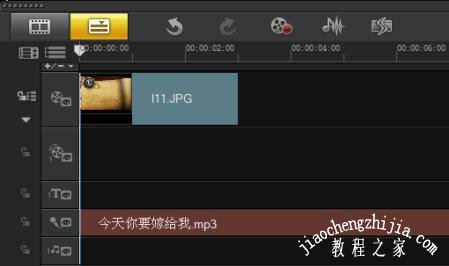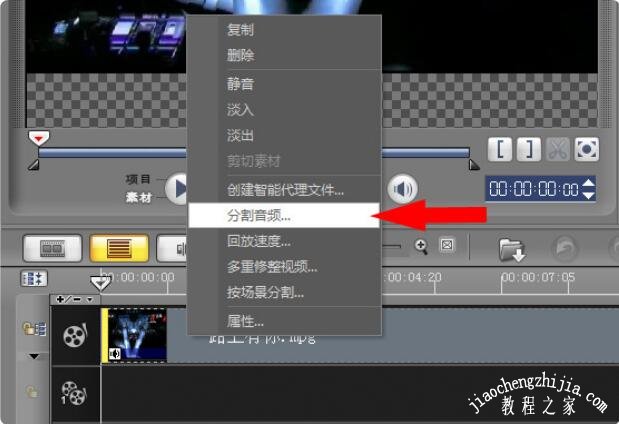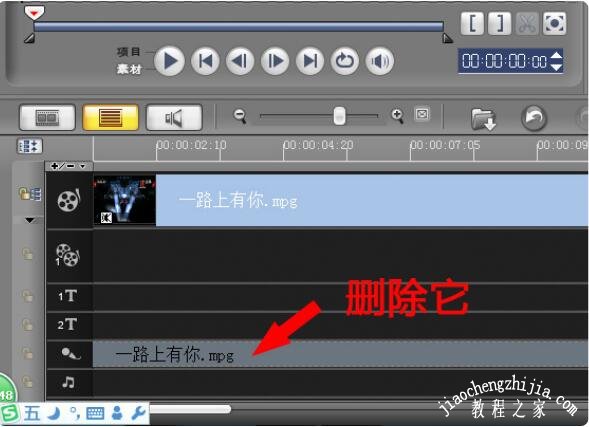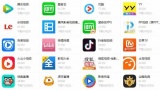会声会影怎么给视频添加背景音乐 会声会影添加视频背景音乐的详细步骤教程
教程之家
音乐视频
现在很多用户在处理视频文件时都会选择会声会影软件,因为处理的方式很简单,不需要花太多时间去学习,很多用户在使用时还不太清楚怎么给视频添加背景音乐,其实添加的步骤很简单,下面为大家分享会声会影添加视频背景音乐的详细步骤教程,大家看完想必就知道如何添加了。
会声会影怎么给视频添加背景音乐
一、进入会声会影编辑器,单击界面右上方的“显示音频文件”按钮,打开“音频”素材库。
二、在“音频”素材库中的空白处,单击鼠标右键,在弹出的快捷菜单中选择“插入媒体文件”选项。
三、弹出“浏览媒体文件”对话框,选择需要添加的音频文件。
四、单击“打开”按钮,即可将音频文件加载至素材库中。
五、选择素材库中加载的音频文件,单击鼠标左键并将其拖拽至时间轴面板的声音轨道上。在合适的位置释放鼠标左键,即可添加素材库中的音频文件。这样,影片的背景音乐就添加好了。
会声会影如何去除视频的背景音乐
1.鼠标右击视频轨,在出现的菜单中,点击“分割音频”,如下图:
2.分割音频后,原来视频中的音频就到音轨中了,这时再右击音频轨,执行删除,如图:
会声会影不仅能删除背景音乐,还可以导入自己所需要的音乐,如果使用“左右摇摆”滤镜,还可以实现两个声道的音乐选择播放,实现卡拉OK的功能。
关于会声会影添加视频背景音乐的详细步骤教程就分享到这了,希望可以给大家带来帮助,如果你还想了解更多关于会声会影的使用教程,可以进入教程之家网查询了解。